电脑屏幕有黑边怎么调全屏
更新时间:2024-01-22 14:42:19作者:yang
当我们使用电脑时,有时会遇到电脑屏幕出现黑边的情况,这种情况不仅影响我们的视觉体验,还可能影响到我们对屏幕内容的准确观察。当电脑显示器出现黑边时,我们应该如何去掉它呢?下面将为大家介绍一些简单的方法,帮助您解决这一问题。无论是通过调整屏幕分辨率、更改显示模式,还是使用特定软件,我们可以尝试多种方法,以期达到让屏幕全屏显示的效果。让我们一起来探索如何调整电脑屏幕,去掉黑边提升我们的使用体验吧!
步骤如下:
1.第一步鼠标在桌面右键,之后在打开层选择图形属性。
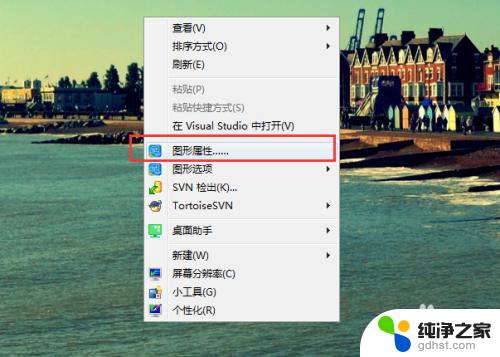
2.第二步进入显卡控制面板,点击显示器选项。

3.第三步如果有多个显示器,需要先选择要设置的显示器。
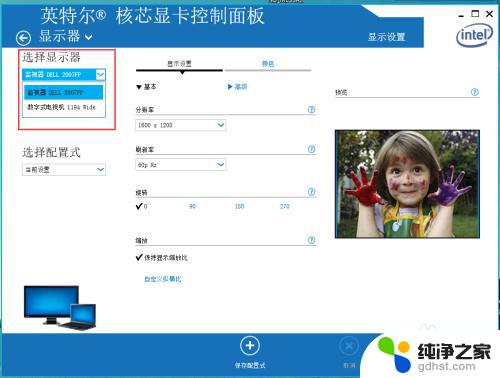
4.第四步然后选择合适的屏幕分辨率。
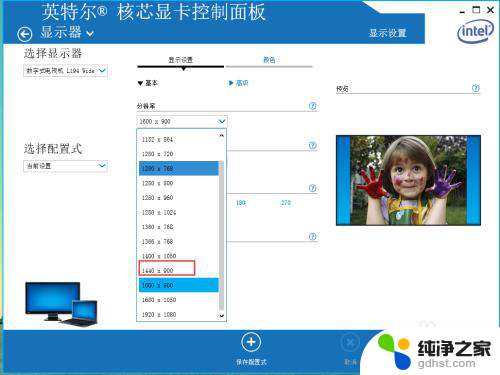
5.第五步之后设置显示刷新率,再点击应用保存即可。
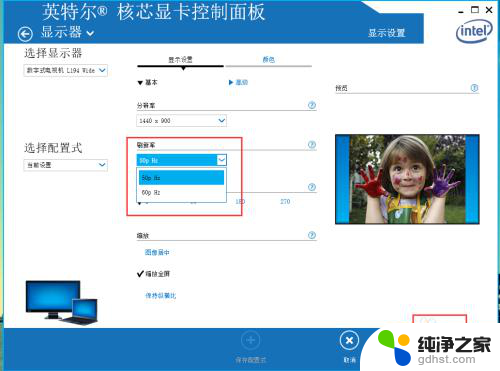
以上就是电脑屏幕有黑边怎么调全屏的全部内容,碰到同样情况的朋友们赶紧参照小编的方法来处理吧,希望能够对大家有所帮助。
- 上一篇: 如何才能跟着伴奏唱歌
- 下一篇: wps如何更改ppt尺寸为1920*1080
电脑屏幕有黑边怎么调全屏相关教程
-
 电脑屏幕半屏怎么调成全屏
电脑屏幕半屏怎么调成全屏2024-03-13
-
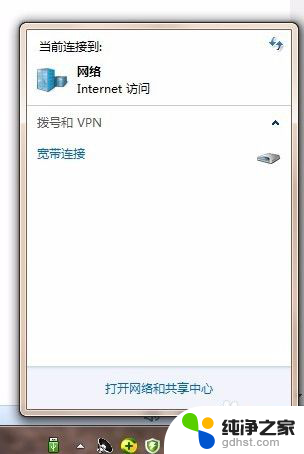 电脑屏幕四周有黑框
电脑屏幕四周有黑框2024-05-02
-
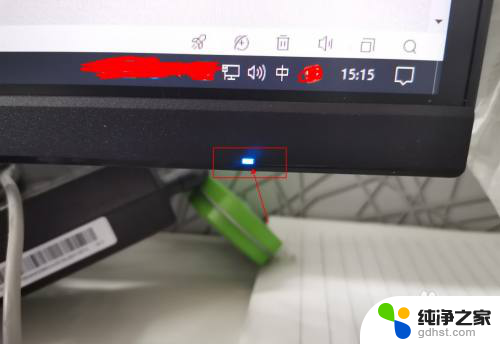 三星电脑显示器黑屏怎么唤醒屏幕
三星电脑显示器黑屏怎么唤醒屏幕2023-12-15
-
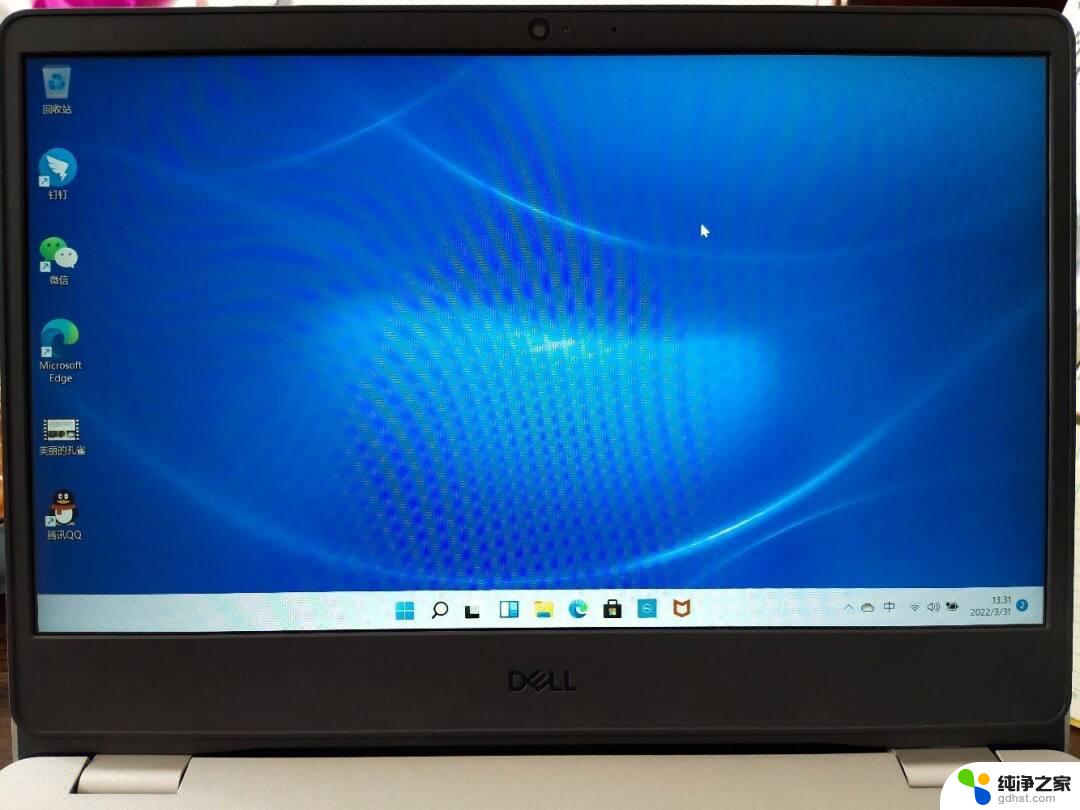 电脑打开屏幕是黑的怎么办
电脑打开屏幕是黑的怎么办2024-02-24
电脑教程推荐
- 1 电容麦连接声卡没声音
- 2 word文档中的回车键箭头怎么消除
- 3 如何让电脑玩游戏不卡
- 4 excel筛选不能用怎么办
- 5 文件怎么批量修改后缀
- 6 复印机怎么扫描到电脑上
- 7 微信视频怎么没有声音了
- 8 插入u盘在电脑上怎么打开
- 9 文档怎么解除只读模式
- 10 微信登录不了是什么原因